Kada šaljete elektronsku poštu sa svog Outlook naloga, primalac ima različite mogućnosti za reagovanje. Te mogućnosti uključuju odgovaranje, odgovaranje svima, štampanje, prosleđivanje ili prilaganje poruke drugoj poruci. Takođe, korisnici mogu preuzimati, uređivati ili prenositi priloge iz poruke. Međutim, ako želite da ograničite bilo koju od ovih funkcija, na primer da uklonite opciju „Odgovori svima“ u Outlook 365, to možete postići izmenom podešavanja za upravljanje pravima na informacije (IRM) u vašem Outlook 365 nalogu. Ovo će onemogućiti „Odgovori svima“ u Outlook 365, što će vam pomoći da izbegnete nepotrebne odgovore od velikog broja primalaca vaših poruka.
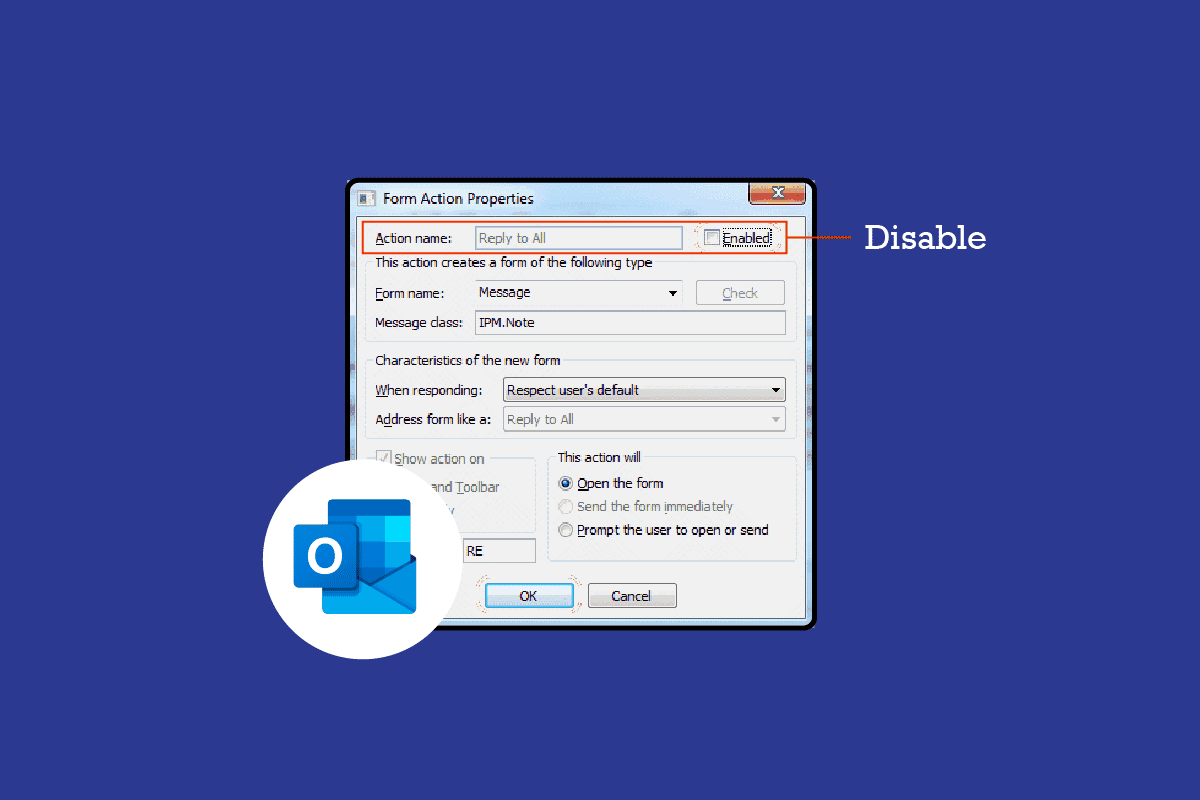
Kako onemogućiti opciju „Odgovori svima“ u Outlook 365
Većina funkcija u Outlooku je lako dostupna uz malo logike, ali opisni vodič je neophodan kako biste onemogućili „Odgovori svima“ u Outlook 365. U ovom uputstvu ćemo takođe razmotriti IRM i kako isključiti opciju „Odgovori svima“ pomoću IRM-a kako biste zaštitili svoje e-poruke. Ako želite da izmenite ova podešavanja, možete pratiti ove jednostavne korake u vašem Outlook 365:
1. Otvorite svoj Outlook 365 i kliknite na „Datoteka“.

2. Sada kliknite na „Opcije“, a zatim na „Prilagodi traku“.

3. Ovde, izaberite karticu „Programer“, pa kliknite na „Dizajn obrasca“.
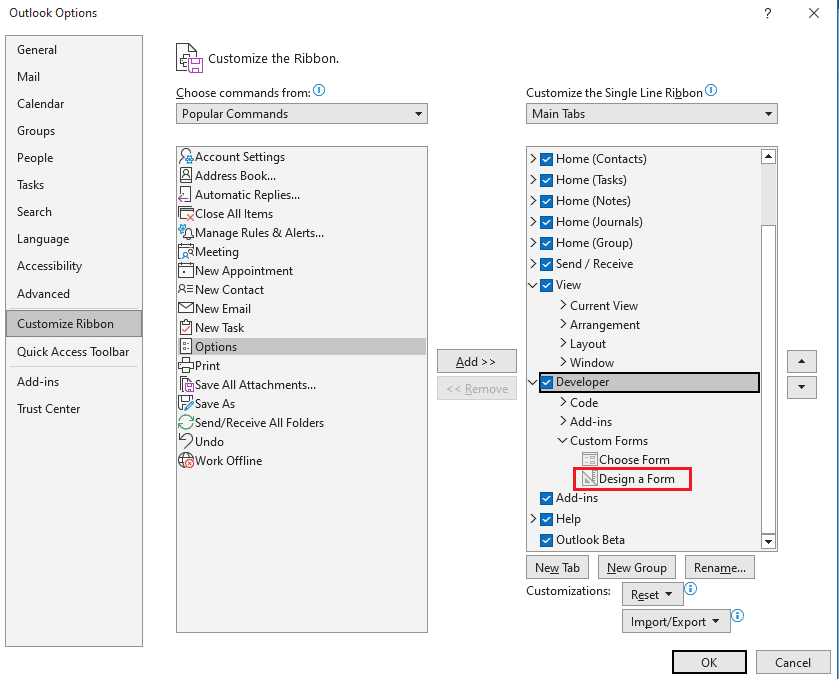
4. Sada pronađite i kliknite na „Poruka“, a zatim kliknite na „Otvori“.
5. Idite na karticu „Akcije“, izaberite „Odgovori svima“ i kliknite na „Svojstva“.
6. Poništite izbor opcije „Omogućeno“ i kliknite na „U redu“.
7. Idite na karticu „Svojstva“ i označite opciju „Pošalji iz definicije sa stavkom“.
8. Kliknite na „U redu“ da potvrdite proces.
9. Sada kliknite na „Objavi“, a zatim na „Objavi obrazac kao“.
10. Kliknite na padajući meni „Pogledaj u“, a zatim dajte ime obrascu.
11. Kliknite na „Objavi“.
12. Na kraju, izaberite Windows programera kako biste onemogućili „Odgovori svima“ u Outlook 365.
Kako poslati e-poštu sa onemogućenom opcijom „Odgovori svima“
Sada kada ste podesili postavke da zaustavite „Odgovori svima“ u Outlook 365 porukama, hajde da objasnimo kako poslati e-poštu sa isključenom opcijom „Odgovori svima“. Možete pratiti ove jednostavne korake za sastavljanje e-poruke i uklanjanje „Odgovori svima“ iz Outlook 365 poruka:
1. Otvorite Outlook 365 i kliknite na „Datoteka“.

2. Sada idite na „Opcije“ i kliknite na „Prilagodi traku“.

3. Sa leve strane, kliknite na „Programer“.

4. Ovde kliknite na „Izaberi obrazac“.
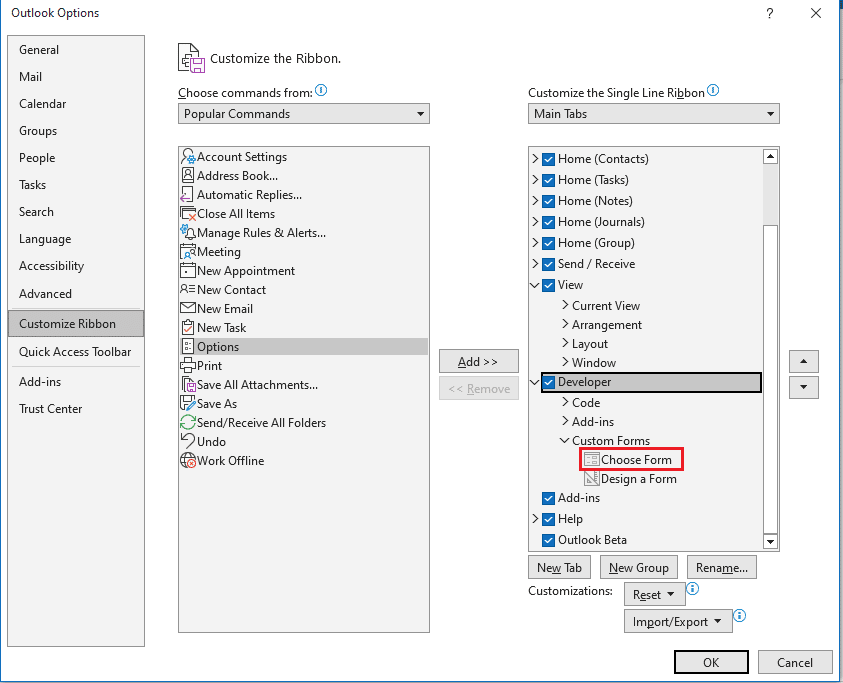
5. Sada idite na „Pogledaj u: Lična biblioteka obrazaca“.
6. Izaberite obrazac koji ste prethodno kreirali.
7. Na kraju, kliknite na „Otvori“.
Kako pronaći opciju dizajniranja obrazaca u Outlook 365
Često se dešava da prilikom podešavanja postavki za onemogućavanje opcije „Odgovori svima“ u Outlook 365, ne možete pronaći opciju „Dizajniranje obrazaca“. Ovu opciju možete pronaći prateći ove jednostavne korake:
1. Otvorite Outlook 365 i kliknite na „Datoteka“.

2. Sada idite na „Opcije“ i kliknite na „Prilagodi traku“, kao što je prikazano.

3. Sa leve strane, kliknite na „Programer“.

4. Sada kliknite na „Nova grupa“, a zatim na „Preimenuj“.
5. Dajte ime ovoj novoj grupi.
6. Sada pronađite i kliknite na „Izaberi komandu iz padajućeg menija“, a zatim kliknite na „Sve komande“.
7. Sada dodajte opciju „Dizajniraj obrazac“ u novu grupu.
8. Na kraju, kliknite na „U redu“ da sačuvate ove promene.
Šta je upravljanje pravima na informacije (IRM) u Outlook 365
Upravljanje pravima na informacije, ili skraćeno IRM, je IT bezbednosna tehnologija koja se koristi za zaštitu dokumenata i drugih osetljivih datoteka, primenom metoda kao što je isključivanje opcije „Odgovori svima“ u Outlook 365. Upravljanje pravima na informacije se primenjuje na dokumente, tabele i prezentacije koje se dele putem e-pošte, kako bi se sprečilo neovlašćeno uređivanje, kopiranje, štampanje ili prosleđivanje određene datoteke. Postavke upravljanja pravima na informacije (IRM) su važne kada želite da onemogućite funkciju „Odgovori svima“ u Outlook 365. U nastavku ćemo razmotriti metode za zaustavljanje opcije „Odgovori svima“ u Outlook 365.
Kako zaštititi poruke pomoću IRM-a u Outlook 365
Outlook 365 administrator kontroliše koje dozvole primalac može da koristi. Neke od uobičajenih dozvola koje kontroliše Outlook 365 administrator su:
- Ne prosleđuj
- Ne odgovaraj svima
- Sva prava
- Sva prava osim za kopiranje i štampanje
- Samo čitanje i štampanje
- Samo za čitanje
IRM funkcioniše samo na porukama koje se šalju drugim korisnicima Outlook-a ili drugim korisnicima u okviru iste organizacije. Kada šaljete poruke na spoljnu adresu e-pošte, IRM nema kontrolu nad dozvolama, kao što je uklanjanje opcije „Odgovori svima“ iz Outlooka. Sledi uputstvo kako da zaštitite svoju e-poštu pomoću IRM-a i onemogućite opciju „Odgovori svima“ u Outlook 365 za odlaznu poštu.
1. Otvorite Outlook 365 na svom računaru i idite na karticu „Opcije“.
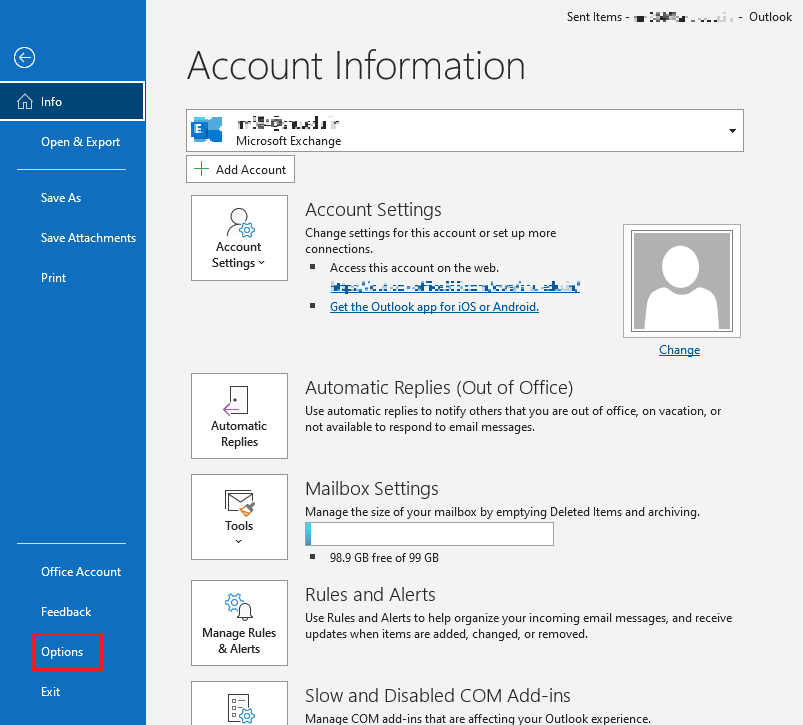
2. Ovde kliknite na „Dozvola“.
3. Ovde izaberite dozvolu koju želite da date svojoj e-pošti.
4. Na kraju, sastavite poruku i pošaljite je kao i obično.
Često postavljana pitanja (FAQ)
P1. Šta znači „Odgovori svima“ u Outlook-u?
O1. „Odgovori svima“ je opcija koju prima primalac e-pošte, a koja omogućava da odgovori na poruku. Međutim, ovu poruku ne prima samo pošiljalac, već i svi oni koji su navedeni u polju „CC“.
P2. Kako onemogućiti opciju „Odgovori svima“ u Outlook 365?
O2. Možete onemogućiti opciju „Odgovori svima“ iz odlazne e-pošte tako što ćete promeniti IRM postavke na svom Outlook 365 nalogu.
P3. Mogu li da onemogućim opcije za akcije iz odlazne e-pošte?
O3. Outlook administrator kontroliše dozvole dodeljene primaocu. Možete promeniti dozvole tako što ćete promeniti postavke IRM-a.
P4. Šta je IRM?
O4. IRM je tehnologija koja pomaže u zaštiti vaših dokumenata i osetljivih datoteka ograničavanjem različitih dozvola za prijemnika.
P5. Šta kontroliše upravljanje pravima na informacije?
O5. Upravljanje pravima na informacije kontroliše opcije akcija koje primalac može da preduzme za određenu e-poštu.
***
Nadamo se da vam je ovaj vodič bio od pomoći i da ste uspeli da onemogućite opciju „Odgovori svima“ u Outlook 365. Javite nam koji metod vam je pomogao. Ako imate bilo kakva pitanja ili sugestije za nas, obavestite nas u odeljku za komentare.